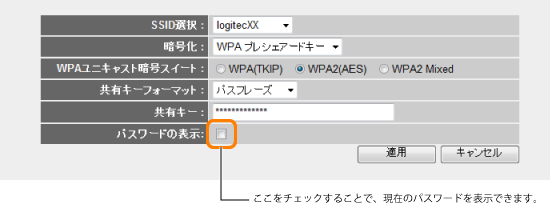|
 |
 |
- もくじ
- Chapter 3 詳細設定編
- 4. セキュリティを設定する(無線の暗号化)
4. セキュリティを設定する(無線の暗号化) 無線LANで使用するデータの暗号化などのセキュリティの設定方法について説明します。 WPAプレシェアードキーの設定 WPAプレシェアードキー(WPA-PSK)を使ってセキュリティ設定をします。WPA2-PSK/WPA-PSKは、小規模なネットワークでも安全度の高いセキュリティを簡単に実現できます。設定にあたっては、あらかじめ「共有キー」を決めておいてください。
◆WPA-PSK選択時の設定画面

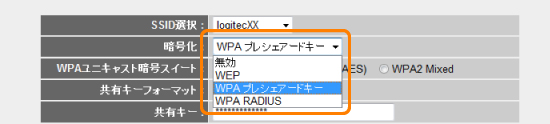




 ●他の設定を続ける場合→[戻る]をクリックします。引き続き他の項目を設定します。 
|
| ©2013 Logitec Corp. All Rights Reserved. |
|
マニュアル内検索 |